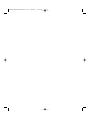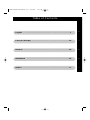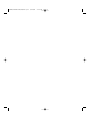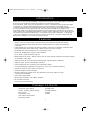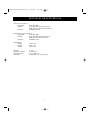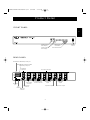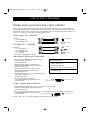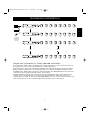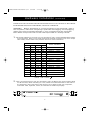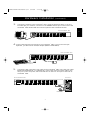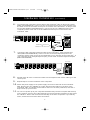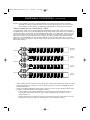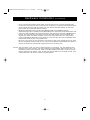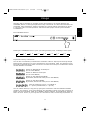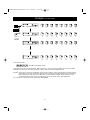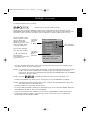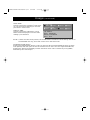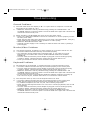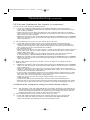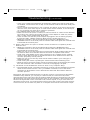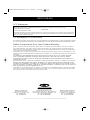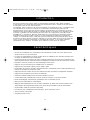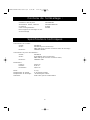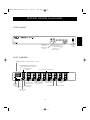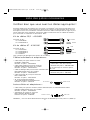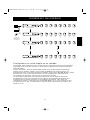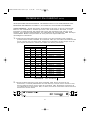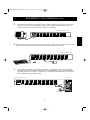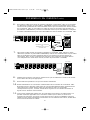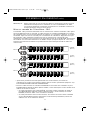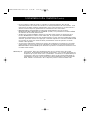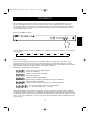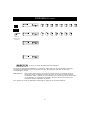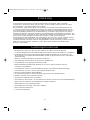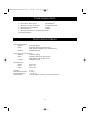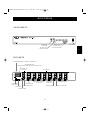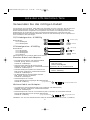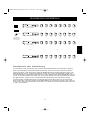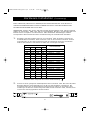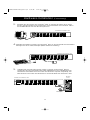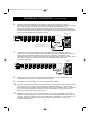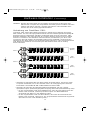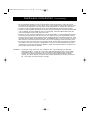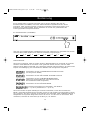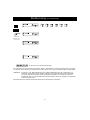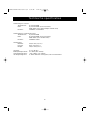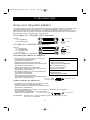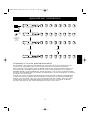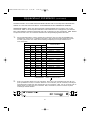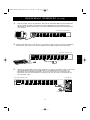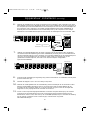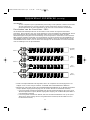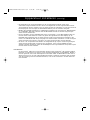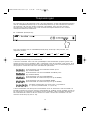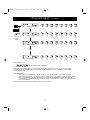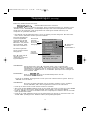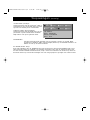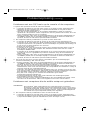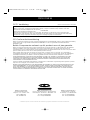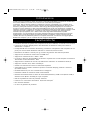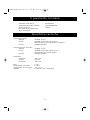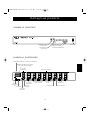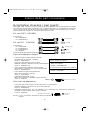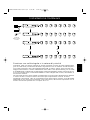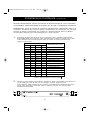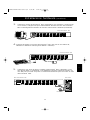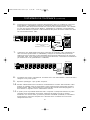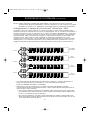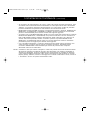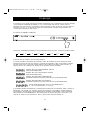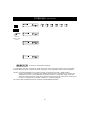Belkin F1D108-OSD - OmniView Pro KVM Switch Benutzerhandbuch
- Kategorie
- Netzwerk-Switches
- Typ
- Benutzerhandbuch

It
P73055 F1D108-OSD
The OmniView
™
PRO
User Manual
Guide de l’utilisateur de
l’OmniView
™
PRO
OmniView
™
PRO
Benutzerhandbuch
OmniView
™
PRO
Handleiding
Manuale utente
OmniView
™
PRO
Fr
De
Ne
En
P73055/F1D108-OSD/EU/man.qxd 4/21/00 2:25 PM Page 1
Seite wird geladen ...

En
Fr
De
Ne
It
Table of Contents
Français (Europe) . . . . . . . . . . . . . . . . . . . . . . . . . . . . . . . . . . . . 19
Deutsch . . . . . . . . . . . . . . . . . . . . . . . . . . . . . . . . . . . . . . . . . . . . 38
Nederlands . . . . . . . . . . . . . . . . . . . . . . . . . . . . . . . . . . . . . . . . . 59
English . . . . . . . . . . . . . . . . . . . . . . . . . . . . . . . . . . . . . . . . . . . . . . 1
Italiano . . . . . . . . . . . . . . . . . . . . . . . . . . . . . . . . . . . . . . . . . . . . . 77
P73055/F1D108-OSD/EU/man.qxd 4/21/00 2:25 PM Page 3
Seite wird geladen ...
Seite wird geladen ...
Seite wird geladen ...
Seite wird geladen ...
Seite wird geladen ...
Seite wird geladen ...
Seite wird geladen ...
Seite wird geladen ...
Seite wird geladen ...
Seite wird geladen ...
Seite wird geladen ...
Seite wird geladen ...
Seite wird geladen ...
Seite wird geladen ...
Seite wird geladen ...
Seite wird geladen ...
Seite wird geladen ...
Seite wird geladen ...
Seite wird geladen ...
Seite wird geladen ...
Seite wird geladen ...
Seite wird geladen ...
Seite wird geladen ...
Seite wird geladen ...
Seite wird geladen ...
Seite wird geladen ...
Seite wird geladen ...
Seite wird geladen ...
Seite wird geladen ...
Seite wird geladen ...
Seite wird geladen ...

Vielen Dank für den Kauf des Computer-Masterswitch OmniView
™
PRO von Belkin
Components. Sie können damit acht PCs über nur eine Tastatur, einen Monitor und eine
Maus bedienen - und zwar einfacher als je zuvor!
Der OmniView
™
PRO verleiht Ihnen das Optimum an Kontrolle. Der Masterswitch ist mit
T- und PS/2-Computern kompatibel und bietet eine Fülle an Leistungsmerkmalen wie z.B.
On-Screen Display, integrierte Mouse Conversion-Technologie (Maussignalumsetzung) und
gesonderte DB25-Anschlüsse für die Kaskadierung. OmniView
™
PRO zeichnet sich durch
umfassende Tastatur- und Maus-Emulation zur Gewährleistung des fehlerfreien Bootens aus
(auch die Microsoft
®
IntelliMouse
®
wird unterstützt). Darüber hinaus arbeitet OmniView
™
PRO
auch bei den anspruchvollsten Auflösungen bis 1600 x 1200 ohne erkennbare
Verschlechterung der Bildqualität. Die Umschaltung von einem PC auf den anderen erfolgt
komfortabel über das moderne On-Screen Display-Menü, per Druckknopf auf der
Gerätevorderseite oder über einfache Tastaturbefehle. Übrigens können Sie über OmniView
™
PRO auch einen Macintosh
®
bedienen, indem Sie einfach zusätzlich den Belkin MAC
Adapter
™
anschließen.
Einleitung
• Bedienung von acht PCs über nur eine Tastatur, eine Maus und einen Monitor
• On-Screen Display-Menü: Benutzeroberfläche zur Benennung und Auswahl von Computern
• Integrierte Mouse Conversion-Technologie (Maussignalumsetzung) zur Bedienung von
AT-Computern mit serieller Mausschnittstelle, wobei an der Konsole nur eine PS/2-Maus
verwendet wird
• Tastatur- und Maus-Emulation für fehlerfreies Booten
• Unterstützung und Emulation der Microsoft
®
IntelliMouse
®
• Unterstützung von Auflösungen bis 1600 x 1200
• DB25-Kaskadierungsanschlüsse: Bedienung von bis zu 128 Computern über 16
OmniView
™
PRO-Banken
• Unterstützung von AT- und PS/2-Tastaturen (für AT wird AT-PS/2-Adapter benötigt)
• Unterstützung von VGA-, SVGA- und Multisync-Bildschirmen
• Nutzung kostengünstiger Standardkabel
• PC-Umschaltung über On-Screen Display, Druckknopf oder Tastaturbefehle
• Erhöhter Komfort durch AutoScan-Modus
• Akustisches Feedback beim Umschalten
• Automatische "Erinnerung" an den Zustand der Tasten CAPS LOCK (Umschaltfeststellung),
NUM LOCK und SCROLL LOCK (Rollen) bei jedem Computer
• Status-LEDs auf der Gerätevorderseite
• Kompatibel mit OmniView
™
PS/2 MAC Adapter
™
• Keine Software erforderlich
• 1 Jahr Produktgarantie
Leistungsmerkmale
De
38
P73055/F1D108-OSD/g/man.qxd 4/21/00 2:33 PM Page 38

39
Technische Daten
Konsolenanschlüsse:
Tastatur: MiniDIN, 6polig
Maus: MiniDIN, 6polig (für PS/2-Maus)
DB9-Stecker (zusätzlich für serielle Maus)
Monitor: HDDB15-Buchse
Computer Port Connectors:
Tastatur: MiniDIN, 6polig
Maus: MiniDIN, 6polig (für PS/2-Maus)
DB9-Stecker (für serielle Maus)
Monitor: HDDB15-Buchse
Abmessungen:
Breite: 444,5 mm
Höhe: 63,5 mm
Tiefe: 165,1 mm
Gewicht: 2,7 kg
Betriebstemperatur: 0~40° C
Lagertemperatur: -20 ~ 60° C
Feuchtigkeit: 0~80% relative Feuchte, nicht-kondensierend
Packungsinhalt:
1 x OmniView
™
PRO 8-Port F1D108gOSD
1 x Netzteil (12 VDC, 1000 mA) F1D108-PWR-EUR
1 x dieses Benutzerhandbuch P73055
1 x Registrierkarte P53324
2 x Montageschienen für die Gestellmontage
Montageschrauben
P73055/F1D108-OSD/g/man.qxd 4/21/00 2:33 PM Page 39

Anschlüsse
VORDERSEITE
RÜCKSEITE
40
Anzeige der
aktiven Bank
Anzeigen für die
aktiven Anschlüsse
Bankauswahl-
/Abfrage-Schalter
PC-Auswahlschalter
Netzschalter
SLAVE-EINGANGDB25-Anschluß für Kaskadierung
MASTER-EINGANG
SLAVE-AUSGANG DB25-Anschluß für Kaskadierung
Netzanschluß
(Gleichstrom)
DIP-Schalter
Anschluß für optionale
serielle Maus
Anschlüsse für
KONSOLE
Tastaturanschluß
PS/2-Mausanschluß
VGA-
Monitoranschluß
PC-Anschlüsse
Ausgang für
serielle Maus
Tastaturausgang
Ausgang für PS/2-Maus
VGA-Signalausgang
De
P73055/F1D108-OSD/g/man.qxd 4/21/00 2:33 PM Page 40

41
Verwenden Sie die richtigen Kabel!
Sie benötigen für OmniView
™
PRO Kabel zum Anschluß der acht Computer, die Sie über den
Masterswitch bedienen werden. Die erforderlichen Kabel sind im folgenden mit ihren
Belkin-Artikelnummern aufgeführt. Wir empfehlen den Erwerb von Kabelgarnituren (welche
Kabelgarnitur zu verwenden ist, hängt vom Mausanschlusses Ihres Computers ab). Die
Belkin-Kabelgarnituren enthalten alle Kabel, die Sie für die Verbindung eines Computers mit
dem OmniView
™
PRO benötigen:
PS/2-Kabelgarnitur: A3X982g
Bestandteile:
• 2 x F2N036g06
• 1 x F2N025g06-T
AT-Kabelgarnitur: A3X939g
Bestandteile:
• 1 x F3A510g06
• 1 x F2N025g06-T
• 1 x F2N209g06-T
• 1 x F2N017g
(Beschreibungen der einzelnen Kabel siehe unten.)
Einzelne Kabel und Adapter:
• PS/2-Kabel für Tastatur- und Mausanschlüsse
MiniDIN, 6polig, Stecker auf Stecker
Artikel-Nr. F2N036gXX
• Standard-VGA-Kabel für Monitoranschluß
HDDB15, Stecker auf Buchse, mit Rändelschrauben
Artikel-Nr. F2N025gXX-T
• Serielles Verlängerungskabel für serielle Maus
DB9, Stecker auf Buchse, mit Rändelschrauben
Artikel-Nr. F2N209gXX-T
• AT-Tastaturkabel für AT-kompatible Tastatur
DIN, 5polig, Stecker auf Stecker
Artikel-Nr. F3A510gXX
• Tastaturadapter AT auf PS/2
5polige DIN-Buchse auf 6poligen MiniDIN-Stecker
Artikel-Nr. F2N017g
Weitere Kabel und Adapter:
• VGA-Kabel für Monitoranschluß (für hohe Auflösung und Bildfrequenz)
HDDB15, Stecker auf Buchse, mit Rändelschrauben
Artikel-Nr. A3H981gXX
• Tastaturadapter PS/2 auf AT: zur Verwendung bei Computern mit AT-Tastaturanschluß
6polige MiniDIN-Buchse auf 5poligen DIN-Stecker
Artikel-Nr. F2N018g
HINWEIS: "XX" bei den Artikelnummern steht für die Kabellänge in Fuß (1 Fuß = 0,3048 m).
MiniDIN, 6polig
6polige MiniDIN-Buchse 5poligen DIN-Stecker
HDDB15
Liste der erforderlichen Teile
DIN, 5polig
HDDB15
DB9
Girlandenkabel
• DB25 Stecker/Stecker, 0,61m (2
Fuß) mit Ferrit
Teilenr F1D108gCBL
Optionaler 48,3 cm Gestelleinschub
• 48,3 cm , 1,5 u hoch
Teilenr. F1D103g
5polige DIN-Buchse
6poligen MiniDIN-Stecker
P73055/F1D108-OSD/g/man.qxd 4/21/00 2:33 PM Page 41

Hardware-Installation
42
Einzelbetrieb oder Kaskadierung
An OmniView
™
PRO können bis zu 15 weitere OmniView-Einheiten angeschlossen werden.
Über die maximal 16 OmniView-Geräte können Sie dann bis zu 128 Computer bedienen!
Jedes OmniView
™
PRO-Gerät wird dabei als BANK bezeichnet (siehe Diagramm oben). Die
Bank-Nummern für die insgesamt 16 Bänke reichen von 0 bis F (hexadezimal). BANK 0 ist
die MASTER-Bank, während die Banken 1 bis F Slave-Banken sind. Die MASTER-Bank ist das
Gerät, an das die Tastatur, die Maus und der Monitor für die Konsole angeschlossen werden.
Die DIP-Schalter müssen für die ordnungsgemäße Erkennung und Anwendung richtig
gesetzt werden (Schalterstellungen sie nächster Abschnitt). Wenn Sie nur ein OmniView
™
PRO verwenden, muß das Gerät als MASTER (BANK 0) eingestellt werden. Wenn Sie ein
OmniView
™
PRO als Slave-Einheit verwenden, ist dafür eine freie Bank-Nummer zwischen
1 und F einzustellen.
KONSOLE
Tastatur, Maus
und Monitor
Bank 0 (Master)
Bank 1 (slave)
Bank 2 (slave)
etc.
Bank F (slave)
12345678
9 10111213141516
17 18 19 20 21 22 23 24
121 122 123 124 125 126 127 128
etc.
De
P73055/F1D108-OSD/g/man.qxd 4/21/00 2:33 PM Page 42

HINWEIS:"EIN" entspricht der unteren Schalterstellung.
1. Einstellung der DIP-Schalter. Wird nur ein OmniView
™
PRO eingesetzt, ist dieses als
MASTER-Bank einzustellen. Wird OmniView
™
PRO an eine andere OmniView
™
-Einheit
angeschlossen, ist der Switch als Slave-Gerät mit eindeutiger Kennung einzustellen.
Weitere Informationen entnehmen Sie bitte dem vorherigen Abschnitt.
43
Hardware-Installation (Fortsetzung)
BITTE GEHEN SIE GENAU NACH DIESER INSTALLATIONSANLEITUNG VOR. BEI NICHT
ORDNUNGSGEMÄßER INSTALLATION KÖNNEN TASTATUR- ODER MAUSFEHLER UND
FEHLERHAFTER BETRIEB DIE FOLGE SEIN.
WARNUNG: Stellen Sie sicher daß alle Geräte ausgeschaltet sind, ehe Sie irgend
etwas an OmniView
™
PRO oder die PCs anschließen. Das Ein- und Ausstecken von
Kabeln kann Computer und OmniView
™
PRO dauerhaft beschädigen. Belkin
Components übernimmt keinerlei Verantwortung für entstehende Schäden.
BANKADRESSE
2. Suchen Sie einen geeigneten Aufstellplatz für Ihren OmniView
™
PRO. Mit seiner 48,3-Zoll-
Bauweise läßt sich der Masterswitch gut in 48,3 cm-Zoll-Gestellen unterbringen. Bei
Gestellmontage sind die beigefügten Montageschienen seitlich am OmniView
™
PRO
anzubringen. Achten Sie auf die Länge der Kabel, damit OmniView
™
PRO, Tastatur, Maus
und Monitor ordnungsgemäßen Abstand haben.
DIP-SCHALTER
3
45
6
EIN
EIN
EIN
EIN
AUS
EIN EIN
EIN
EIN
AUS EIN
EIN
AUS
AUS EIN
EIN
EIN
EIN AUS
EIN
AUS
EIN AUS
EIN
EIN
AUS AUS
EIN
AUS
AUS AUS
EIN
AUS
EIN EIN
AUS
AUS
EIN EIN
AUS
EIN
AUS
EIN
AUS
AUS
AUS
EIN
AUS
EIN
EIN
AUS
AUS
AUS
EIN
AUS
AUS
EIN
AUS
AUS
AUS
AUS
AUS
AUS
AUS
BANK 0 MASTER
BANK 1 Slave
BANK 2 Slave
BANK 3 Slave
BANK 4 Slave
BANK 5 Slave
BANK 6 Slave
BANK 7 Slave
BANK 8 Slave
BANK 9 Slave
BANK A Slave
BANK B Slave
BANK C Slave
BANK D Slave
BANK E Slave
BANK F Slave
P73055/F1D108-OSD/g/man.qxd 4/21/00 2:33 PM Page 43

Hardware-Installation (Fortsetzung)
44
4. Schließen Sie Tastatur und Maus am OmniView
™
PRO an. Zum Anschluß einer AT-Tastatur
benötigen Sie einen AT-PS/2-Adapter (Belkin Artikel-Nr. F2N017g).
5. Schließen Sie das VGA-Kabel für den ersten Computer am OmniView
™
PRO an
(verwenden Sie hierzu das Belkin VGA-Kabel F2N025gXX-T oder A3H981gXX). Das
Steckerende des Kabels wird in den VGA-Anschluß am Computer eingesteckt, das
Buchsenende in den VGA-Anschluß für PC1 auf der Rückseite des OmniView
™
PRO.
PS/2-Tastatur
F2N025gXX-T
Rückseite des OmniView
™
PRO
Rückseite des OmniView
™
PRO
Rückseite
des PC
PS/2-Maus
3. Schließen Sie den Monitor am OmniView
™
PRO an. Stecken Sie hierzu das zu Ihrem
Monitor gehörige Kabel im Konsolenbereich auf der Rückseite des OmniView
™
PRO in
die HDDB15-Buchse mit dem Monitorsymbol ein.
Rückseite des OmniView
™
PRO
De
P73055/F1D108-OSD/g/man.qxd 4/21/00 2:33 PM Page 44

45
Hardware-Installation (Fortsetzung)
6. Schließen Sie das Mauskabel für den ersten Computer am OmniView
™
PRO an.
Verwenden Sie hierzu ein PS/2-Kabel (Belkin Artikel-Nr. F2N036gXX). Ein Ende des Kabels
wird in den PS/2-Mausanschluß am Computer eingesteckt, das andere in den
Mausanschluß für PC1 auf der Rückseite des OmniView
™
PRO. Bei Verwendung eines
seriellen Mauskabels (Belkin Artikel-Nr. F2N209gXX-T) ist ein Ende in einen seriellen DB9-
Anschluß am Computer einzustecken und das andere in den seriellen DB9-Mauseingang
für PC1 auf der Rückseite des OmniView
™
PRO.
F2N036gXX für PS/2-Maus
oder
F2N209gXX-T für serielle Maus
Rückseite des OmniView
™
PRO
Rückseite des
PC
7. Schließen Sie das Tastaturkabel für den ersten Computer am OmniView
™
PRO an.
Verwenden Sie hierzu ein weiteres PS/2-Kabel (Belkin Artikel-Nr. F2N036gXX). Ein Ende
wird in den PS/2-Tastaturanschluß am Computer eingesteckt, das andere in den
Tastaturanschluß für PC1 auf der Rückseite des OmniView
™
PRO. Hat Ihr Computer einen
AT-Tastaturanschluß, so brauchen Sie einen PS/2-AT-Tastaturadapter (Belkin
Artikel-Nr. F2N018g).
F2N036gXX
Rückseite des OmniView
™
PRO
Rückseite
des PC
8. Überprüfen Sie noch einmal alle Verbindungen. Stellen Sie sicher, daß Tastatur- und
Mauskabel in die richtigen Anschlüsse eingesteckt sind.
9. Wiederholen Sie die Schritte 5 bis 7 für alle weiteren Computer.
10.Schließen Sie das Netzteil zuerst am Netzanschluß an der Rückseite des OmniView
™
PRO
an und stecken Sie es dann in eine beliebige freie Netzsteckdose ein. Legen Sie den
Netzschalter auf der Vorderseite des OmniView
™
PRO um. Die LED für den PC-Anschluß 1
(Port 1) auf der Vorderseite des OmniView
™
PRO sollte blinken, und Sie sollten einen
Piepton hören. Schalten Sie den Monitor ein.
11.Schalten Sie nun alle PCs ein. Am Bildschirm ist der erste PC ausgewählt. Prüfen Sie, ob
Tastatur und Maus funktionieren, und kontrollieren Sie die Bildschirmanzeige. Ist alles in
Ordnung, drücken Sie jeweils den PC-Auswahlschalter (CHANNEL), um die Funktion der
anderen Computer zu prüfen. Falls Fehler auftreten, überprüfen Sie noch einmal
alle Kabelverbindungen.
P73055/F1D108-OSD/g/man.qxd 4/21/00 2:33 PM Page 45

Hardware-Installation (Fortsetzung)
46
HINWEIS: Drücken Sie keine Tasten auf der Tastatur und bewegen Sie die Maus nicht,
während der Computer am ausgewählten Anschluß gerade hochfährt. Dies kann
nämlich dazu führen, daß der Computer die Tastatur- und Maustreiber nicht
erkennt oder nicht ordnungsgemäß initialisiert.
Verkettung von OmniView
™
PRO:
OmniView
™
PRO verfügt über DB25-Anschlüsse zur Verkettung mit weiteren OmniView
™
PRO-Geräten. Für den ordnungsgemäßen Betrieb wird das Verkettungskabel F1D108gCBL
benötigt (nicht im Lieferumfang enthalten). Im Beispiel unten sind vier OmniView
™
PRO-
Einheiten kaskadiert, über die insgesamt 32 Computer bedient werden können. Maximal
können 16 OmniView
™
PRO-Einheiten verkettet werden (zur Bedienung von bis zu 128
Computern). Die DIP-Schalter des MASTER-Geräts müssen auf BANK 0 gesetzt werden,
während bei den Slave-Geräten eine eindeutige BANK zwischen 1 und F eingestellt werden
muß. Nähere Informationen zur Einstellung der DIP-Schalter finden Sie am Anfang
dieses Abschnitts.
Kabel 1
Kabel 2
Kabel 3
MASTER
(Bank 0)
Slave
(Bank 1)
Slave
(Bank 2)
Slave
(Bank 3)
• Nachdem Sie die DIP-Schalter des Slave-Geräts eingestellt haben, können Sie daran
Computer anschließen, wie in den Schritten 5 bis 9 im vorangegangenen Abschnitt
beschrieben. SCHALTEN SIE DIE COMPUTER NOCH NICHT EIN!
•Verbinden Sie ein Ende des Verkettungskabels F1D108gCBL mit dem „Master
Input/Slave Output" (Master-Eingang/Slave-Ausgang) des Geräts (siehe Abbildung oben).
• Ist das vorgeschaltete Gerät die MASTER-Einheit, dann wird das andere Ende des
Kabels in den Anschluß „Master Input/Slave Output" der MASTER-Einheit
eingesteckt (wie Kabel 1 in der Abbildung oben).
• Ist das vorgeschaltete Gerät eine Slave-Einheit, dann wird das andere Ende des
Kabels in den Anschluß „Slave Input" der vorgeschalteten Slave-Einheit eingesteckt
(wie Kabel 2 und 3 in der Abbildung oben).
De
P73055/F1D108-OSD/g/man.qxd 4/21/00 2:33 PM Page 46

47
• Ist das Verkettungskabel in das vorgeschaltete Gerät eingesteckt, sollte das Gerät
automatisch eingeschaltet werden, wenn das vorgeschaltete Gerät eingeschaltet wird.
Trotzdem wird empfohlen, für das Slave-Gerät das Netzteil zu verwenden. Die LED-
Anzeige auf der Gerätevorderseite zeigt die eingestellte Bankadresse des Geräts.
• Setzen Sie das MASTER-Gerät zurück, indem Sie gleichzeitig die Schalter BANK/SCAN
und CHANNEL drücken (RESET). Dies ist notwendig, damit das MASTER-Gerät das
neu hinzugefügte Slave-Gerät erkennen kann.
• Drücken Sie den Schalter BANK/SCAN, um zu überprüfen, ob das MASTER-Gerät das
neue Slave-Gerät erkannt hat. Wurde das neue Slave-Gerät ordnungsgemäß erkannt,
zeigt die LED-Anzeige des MASTER-Geräts die Bankadresse des Slave-Geräts an. Falls
mehrere Slave-Geräte angeschlossen sind, ist BANK/SCAN so oft zu drücken, bis nach
allen bereits vorhandenen Slave-Geräten das neu hinzugefügte Gerät angezeigt wird.
• Sie können jetzt die an das neu hinzugefügte Slave-Gerät angeschlossenen Computer
einschalten. Sind alle Computer hochgefahren, müssen Sie das MASTER-Gerät unter
Umständen noch einmal rücksetzen (RESET), damit die eingeschalteten Computer am
neuen Slave-Gerät erkannt werden.
HINWEIS: OmniView
™
PRO kann auch mit OmniView SE
™
(nur F1D102gund F1D104g)
verkettet werden, so daß Sie noch mehr Wahlmöglichkeiten und noch größere
Flexibilität haben. OmniView
™
PRO sollte dabei als MASTER-Gerät verwendet
werden, weil dieses Gerät über die On-Screen Display-Menüfunktion (OSD)
verfügt. Auf diese Weise ist OSD für alle Geräte verwendbar, obwohl OmniView
SE
™
nicht über die OSD-Funktion verfügt.
Hardware-Installation (Fortsetzung)
P73055/F1D108-OSD/g/man.qxd 4/21/00 2:33 PM Page 47

Bedienung
48
Tastaturbefehle:
Sie können OmniView
™
PRO auch über einfache Tastaturbefehle von Anschluß zu Anschluß
schalten. Damit Befehle an OmniView
™
PRO gesendet werden können, muß die Taste
SCROLL LOCK (Rollen) innerhalb von 2 Sekunden zweimal gedrückt werden. Sie hören einen
Piepton zur Bestätigung. Die verschiedenen Befehle sind im folgenden aufgeführt:
Der zu bedienende Computer kann über das On-Screen Display, über den PC-
Auswahlschalter (CHANNEL) oder über Tastaturbefehle ausgewählt werden. Wenn
OmniView
™
PRO auf einen anderen Computer umschaltet, ist die Maus etwa 1 bis 2
Sekunden nicht funktionsfähig. Dieses Verhalten ist normal und gewährleistet die
ordnungsgemäße Maussynchronisation.
PC-Auswahlschalter (CHANNEL):
12345678
Über den PC-Auswahlschalter (CHANNEL) können Sie umlaufend von Anschluß zu Anschluß
weiterschalten (dabei werden auch inaktive Anschlüsse angesprungen).
Umschalten auf den VORHERIGEN AKTIVEN Anschluß
(auf der gleichen BANK)
Umschalten auf den NÄCHSTEN AKTIVEN Anschluß
Umschalten auf die VORHERGEHENDE BANK
(dabei wird standardmäßig der erste aktive Anschluß
der betreffenden BANK ausgewählt)
Umschalten auf die NÄCHSTE BANK
Direktes Umschalten auf Anschluß Y bei BANK X
X = {0 bis F} hexadezimal, Y = {1 bis 8}
Sie können direkt auf jeden beliebigen Anschluß umschalten, indem Sie im Befehl die
BANK- und ANSCHLUSS-Nummer angeben. Wenn Sie z.B. [SCROLL LOCK] [SCROLL LOCK]
[2] [5] drücken, wird der Computer an Anschluß 5 des OmniView
™
PRO mit BANK-Adresse 2
ausgewählt. Im folgenden Diagramm ist dies der PC Nr. 21. Wird nur ein OmniView
™
PRO
verwendet, ist daher als erste Taste (X) die Null („0”) zu drücken.
De
P73055/F1D108-OSD/g/man.qxd 4/21/00 2:33 PM Page 48

49
Bedienung (Fortsetzung)
Aktivieren des AutoScan-Modus
Im AutoScan-Modus schaltet OmniView
™
PRO in Intervallen von einigen Sekunden von einem
Computer zum nächsten. Das Zeitintervall wird über das On-Screen Display-Menü eingestellt.
HINWEIS: Die Maus- und Tastatursteuerung ist dabei deaktiviert. Dies ist notwendig, um
Fehler zu vermeiden: Wird nämlich während des Umschaltens auf den nächsten
Anschluß die Maus bewegt oder die Tastatur betätigt, so unterbricht dies den
Datenfluß, was zu unkontrollierter Cursorbewegung bzw. zur Anzeige der falschen
Zeichen führen kann.
Zum Beenden des AutoScan-Modus drücken Sie einfach die Leertaste.
KONSOLE
Tastatur, Maus
und Monitor
Seite wird geladen ...
Seite wird geladen ...
Seite wird geladen ...
Seite wird geladen ...
Seite wird geladen ...
Seite wird geladen ...
Seite wird geladen ...
Seite wird geladen ...
Seite wird geladen ...
Seite wird geladen ...
Seite wird geladen ...
Seite wird geladen ...
Seite wird geladen ...
Seite wird geladen ...
Seite wird geladen ...
Seite wird geladen ...
Seite wird geladen ...
Seite wird geladen ...
Seite wird geladen ...
Seite wird geladen ...
Seite wird geladen ...
Seite wird geladen ...
Seite wird geladen ...
Seite wird geladen ...
Seite wird geladen ...
Seite wird geladen ...
Seite wird geladen ...
Seite wird geladen ...
Seite wird geladen ...
Seite wird geladen ...
-
 1
1
-
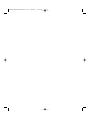 2
2
-
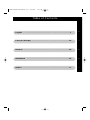 3
3
-
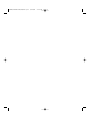 4
4
-
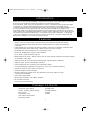 5
5
-
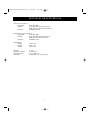 6
6
-
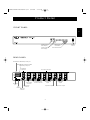 7
7
-
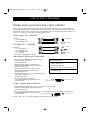 8
8
-
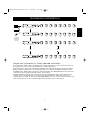 9
9
-
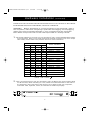 10
10
-
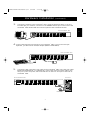 11
11
-
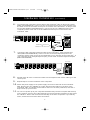 12
12
-
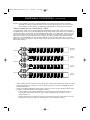 13
13
-
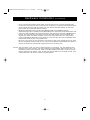 14
14
-
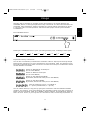 15
15
-
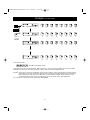 16
16
-
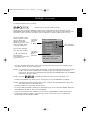 17
17
-
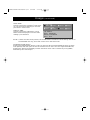 18
18
-
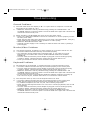 19
19
-
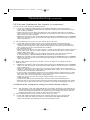 20
20
-
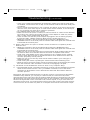 21
21
-
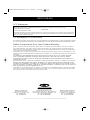 22
22
-
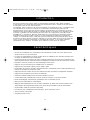 23
23
-
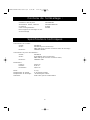 24
24
-
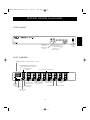 25
25
-
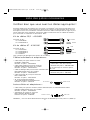 26
26
-
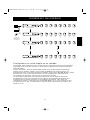 27
27
-
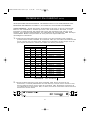 28
28
-
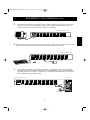 29
29
-
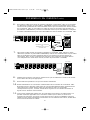 30
30
-
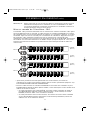 31
31
-
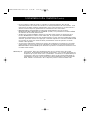 32
32
-
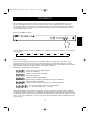 33
33
-
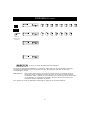 34
34
-
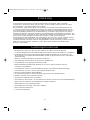 35
35
-
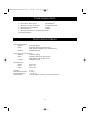 36
36
-
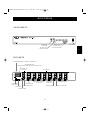 37
37
-
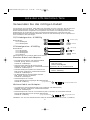 38
38
-
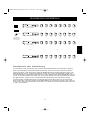 39
39
-
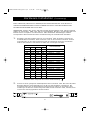 40
40
-
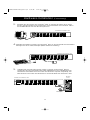 41
41
-
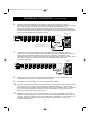 42
42
-
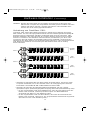 43
43
-
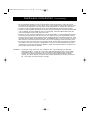 44
44
-
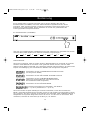 45
45
-
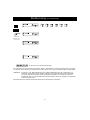 46
46
-
 47
47
-
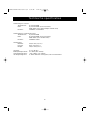 48
48
-
 49
49
-
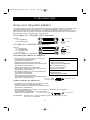 50
50
-
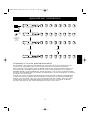 51
51
-
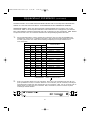 52
52
-
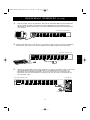 53
53
-
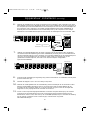 54
54
-
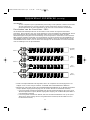 55
55
-
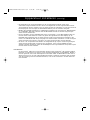 56
56
-
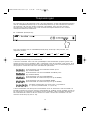 57
57
-
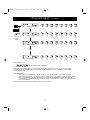 58
58
-
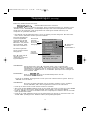 59
59
-
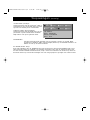 60
60
-
 61
61
-
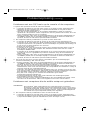 62
62
-
 63
63
-
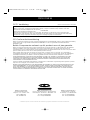 64
64
-
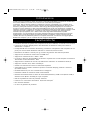 65
65
-
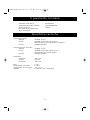 66
66
-
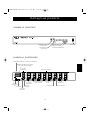 67
67
-
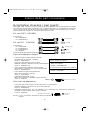 68
68
-
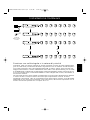 69
69
-
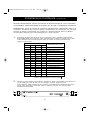 70
70
-
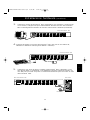 71
71
-
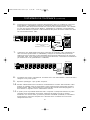 72
72
-
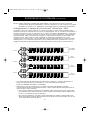 73
73
-
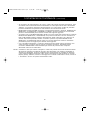 74
74
-
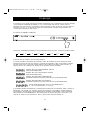 75
75
-
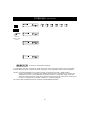 76
76
Belkin F1D108-OSD - OmniView Pro KVM Switch Benutzerhandbuch
- Kategorie
- Netzwerk-Switches
- Typ
- Benutzerhandbuch
in anderen Sprachen
Verwandte Artikel
-
Belkin SWITCH KVM À 2 PORTS #F1DJ102PEA Benutzerhandbuch
-
Belkin F1D208-OSD Benutzerhandbuch
-
Belkin F1D104 Benutzerhandbuch
-
Belkin OmniView F1DB102P2eaB Bedienungsanleitung
-
Belkin F1DB104P2 Benutzerhandbuch
-
Belkin SWITCH KVM CAT5 SMB #F1DP104AEA Bedienungsanleitung
-
Belkin F1DV108 Benutzerhandbuch
-
Belkin AP20500EA3M Benutzerhandbuch
-
Belkin OMNIVIEW F1DE208C Benutzerhandbuch
-
Belkin CONSOLE LCD POUR BATI OMNIVIEW 17 #F1DC100RFR Bedienungsanleitung